文章詳情頁
Win8系統進入干凈啟動后怎么恢復正常開機模式?
瀏覽:54日期:2022-09-17 09:06:37
最近有Win8系統用戶反映,由于某些原因,電腦進入了干凈啟動,可當用戶想恢復正常開機模式的時候,卻發現自己不會操作,為此非常苦惱。那么,Win8系統進入干凈啟動后怎么恢復正常開機模式呢?下面,我們就一起往下看看Win8系統進入干凈啟動后恢復正常開機模式的方法。
方法步驟
1、從屏幕右邊緣滑入,然后點按“搜索”。您也可以將鼠標指向屏幕的右下角,然后單擊“搜索”;

2、在搜索框中鍵入msconfig,然后點按或單擊“msconfig”;
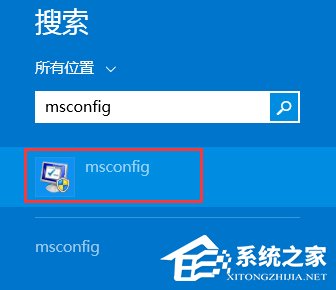
3、在“常規”選項卡上,點按或單擊“正常啟動”選項;
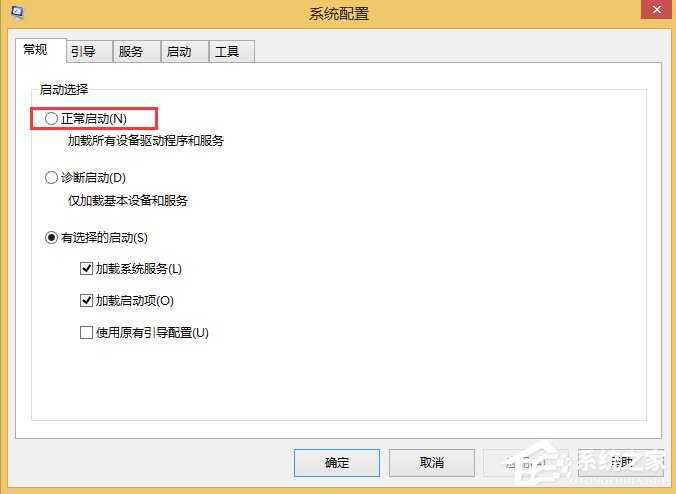
4、點按或單擊“服務”選項卡并清除“隱藏所有Microsoft服務”旁的復選框,然后點按或單擊“全部啟用”;

5、接下來,點按或單擊“啟動”選項卡,然后點按或單擊“打開任務管理器”;
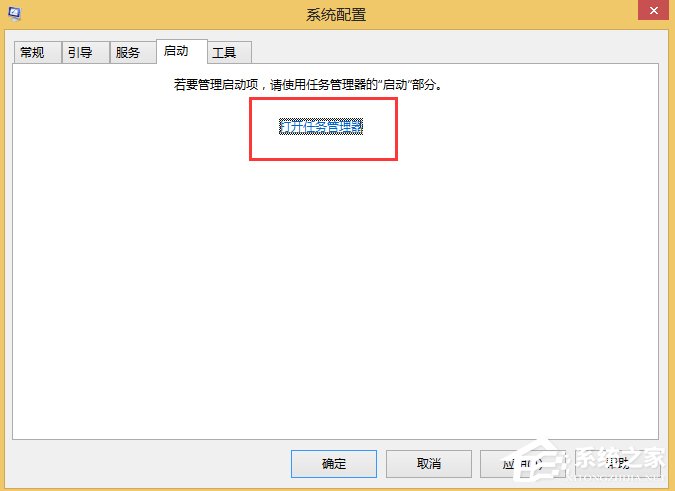
6、在任務管理器中,啟用所有的啟動程序,然后點按或單擊“確定”;
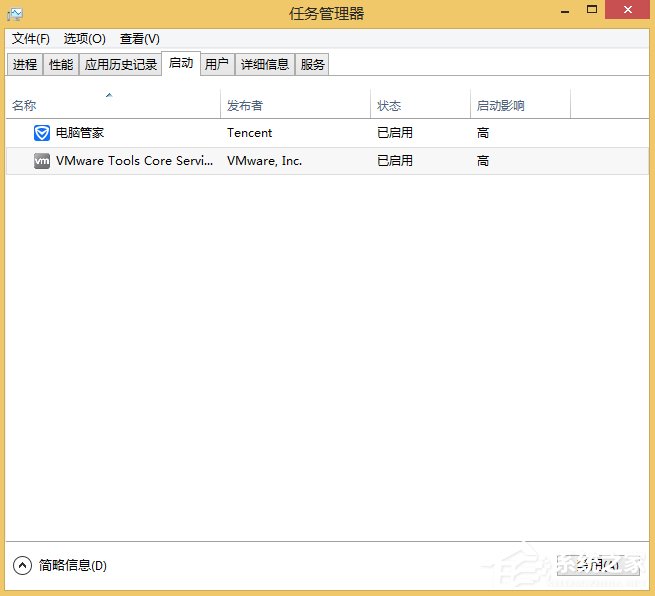
7、如果系統提示您重新啟動計算機,請點按或單擊“重新啟動”。
以上就是Win8系統進入干凈啟動后恢復正常開機模式的具體方法,按照以上方法進行操作,電腦就能輕松回到正常開機模式了。
相關文章:
1. wltuser.exe是什么進程?wltuser.exe可以清除嗎?2. vmware虛擬機無法ping通主機的解決方法3. grub2引導freebsd詳解4. 華為筆記本如何重裝系統win10?華為筆記本重裝Win10系統步驟教程5. uos如何安裝微信? uos系統微信的安裝教程6. 電腦怎么安裝雙系統?Win11 和 Win7雙系統安裝圖文教程7. 如何雙啟動Win11和Linux系統?Win11 和 Linux雙系統安裝教程8. uos截圖保存在哪? UOS設置截圖圖片保存位置的技巧9. 鼠標怎么設置為左手? deepin20左手鼠標設置方法10. UOS怎么設置時間? 統信UOS顯示24小時制的技巧
排行榜

 網公網安備
網公網安備